Recientemente se ha lanzado la versión RTM de MS Office 2010 (versión con todas las funciones y mejoras del programa, listo para salir al público). Los usuarios que han descargado la versión Trial de 30 días de Office 2010 y quieran extender el periodo trial hasta 180 días, pueden seguir este sencillo tip.
Extender el periodo trial de la versión RTM de Office 2010 requiere que corras un comando de Office (OSPPREARM), ubicado en la unidad de Windows. Correr el comando extenderá el periodo de expiración de Office 2010 por 30 días más. Y uno puede ejecutar este comando un máximo de 5 veces. Por lo que con este sencillo tip podemos ampliar el periodo de expiración hasta 180 días, incluyendo los 30 días trial iniciales...
¿Como extender el periodo de expiración de Office 2010?
Primero, abrimos el “Procesador de comandos” de Windows. Para ello, escribimos CMD en el buscador del menú Inicio y pulsamos Ctrl + Shift + Enter. Alternativamente, podemos ir al menú Inicio, Todos los programas, Accesorios, Símbolo del sistema y seleccionamos la opción Ejecutar como administrador.
Segundo, como ya mencionamos, necesitamos correr la herramienta OSPPREARM desde el procesador de comandos. Para ejecutarlo, necesitamos ingresar la ruta completa de OSPPREARM. Generalmente, esta ubicado en la carpeta (donde “C” es la unidad donde esta instalado Windows):
C:\Program Files\Common Files\microsoft shared\OfficeSoftwareProtectionPlatform
Pero, si haz instalado Office de 32-bit en Windows de 64-bit, estará localizado en “Program Files (x86)”.
Ahora, escribe la ruta completa (puedes copiar y pegar la ruta) del archivo ejecutable OSPPREARM y pulsa Enter.
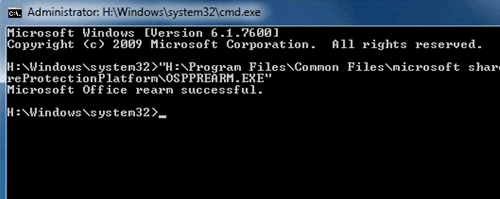
Una vez hecho, cerramos la consola de comandos.
Recuerden que pueden usar este truco un máximo de 5 veces. Cuando lo hagan por sexta vez, verán un mensaje de error como el siguiente:

Vía | MDL

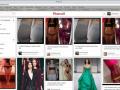






El Office 2010 que descargué dice office 2010 Beta; es el mismo? al que uds. se refieren?
Gracias.
No, me refiero a la RTM. Saludos!